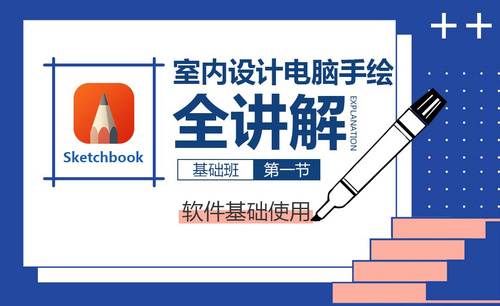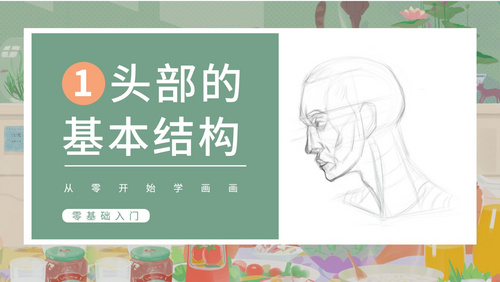cdr基础
cdr基础是什么?
如果问大家cdr基础是什么,每位同学都有自己的认知和想法,有的小伙伴会说cdr基础是简单的logo设计,有的则认为与ps结合进行创作是cdr基础,其实哪种说法都好,大家只要将自己认为的cdr基础的操练熟练掌握,运用到实际的设计中就可以。小编最开始接触cdr是通过报纸的排版开始的,那么今天我们就以报纸的灵性排版为内容进行cdr基础的讲解,快来学习吧!
1.我们使用【CDR】打开一个报纸文件,我们就对这份报纸进行修改排版。
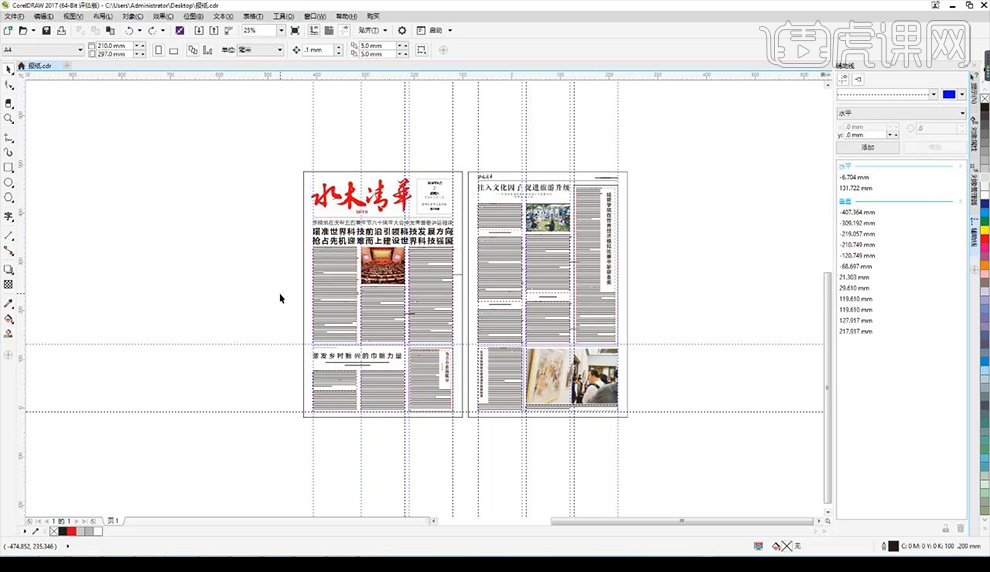
2.然后我们拿出一部分文案,点击【文本】进行调整【段落】选择【两端对齐】,然后下面按顺序来的是【左行缩进】【首行缩进】【右行缩进】。
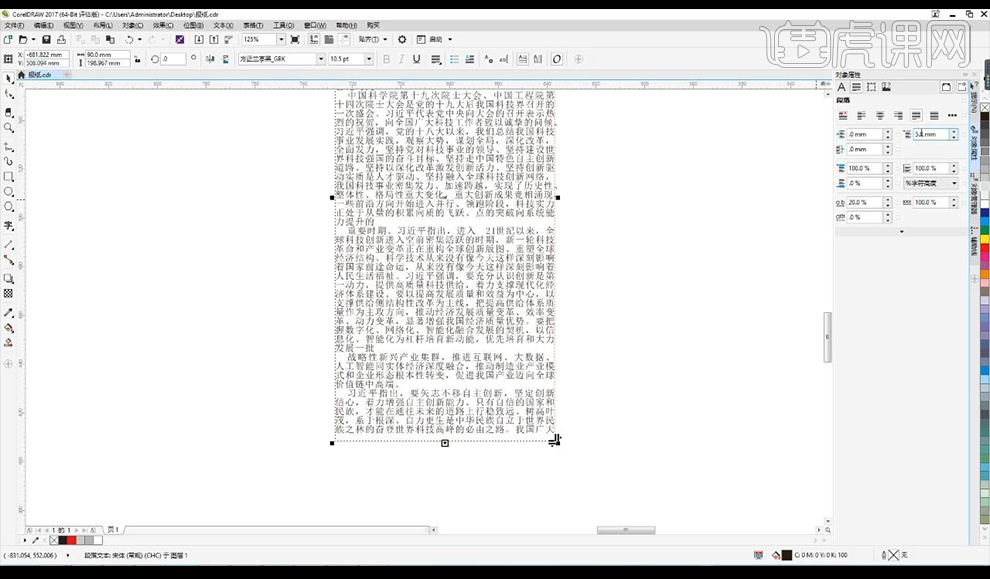
3.然后我们再往下按顺序是【段前间距】【段后间距】是调整段间距,【行间距】调整每行的间距。
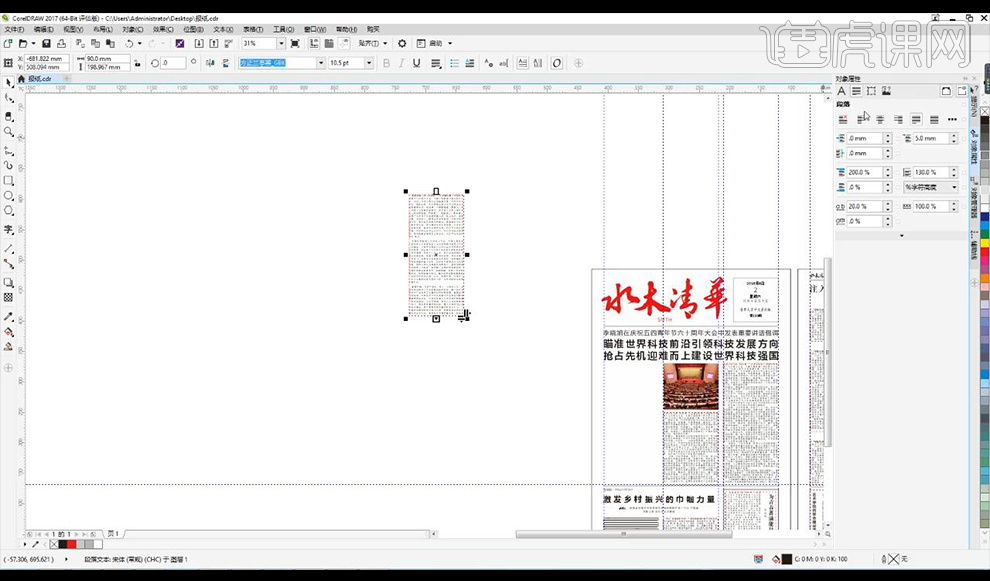
4.然后我们切换到【PS】输入文案,调整右侧【段落】有选项【避头尾法则】。
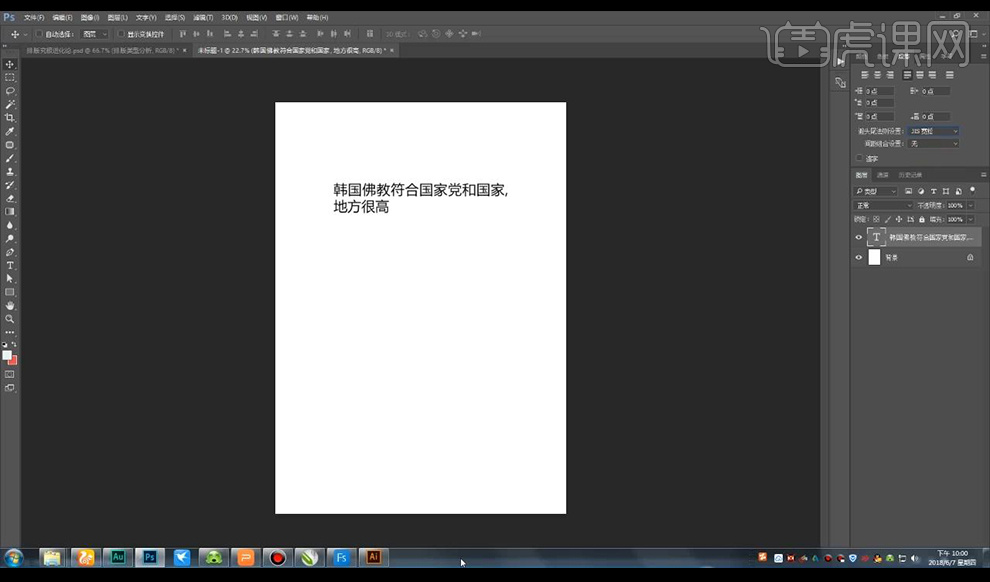
5.然后我们打开【AI】输入文案,然后我们打开【段落】也有【避头尾法则】。
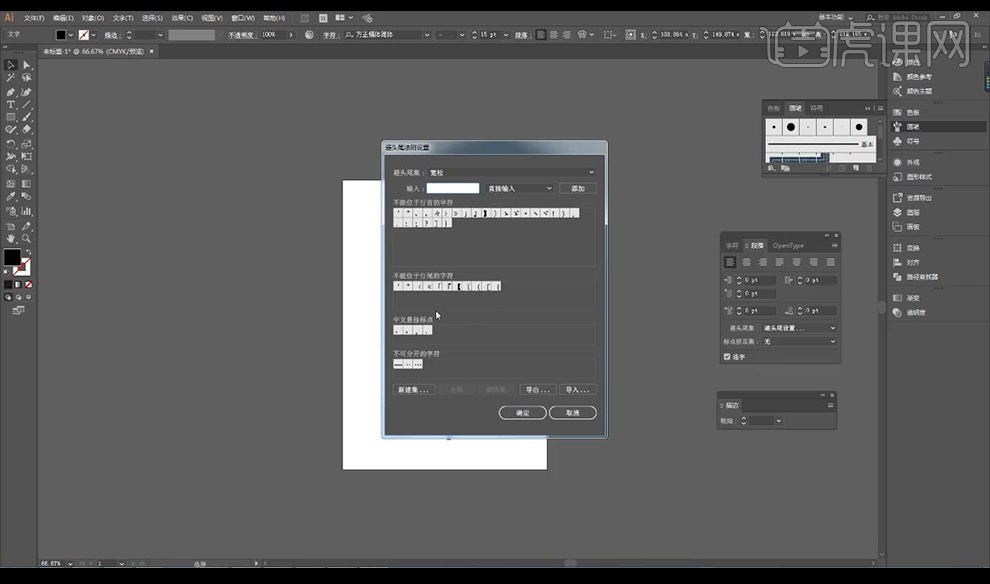
6.然后我们回到【CDR】点击【文本】-【断行规则】全部选择,然后输入我们用到的标点符号。
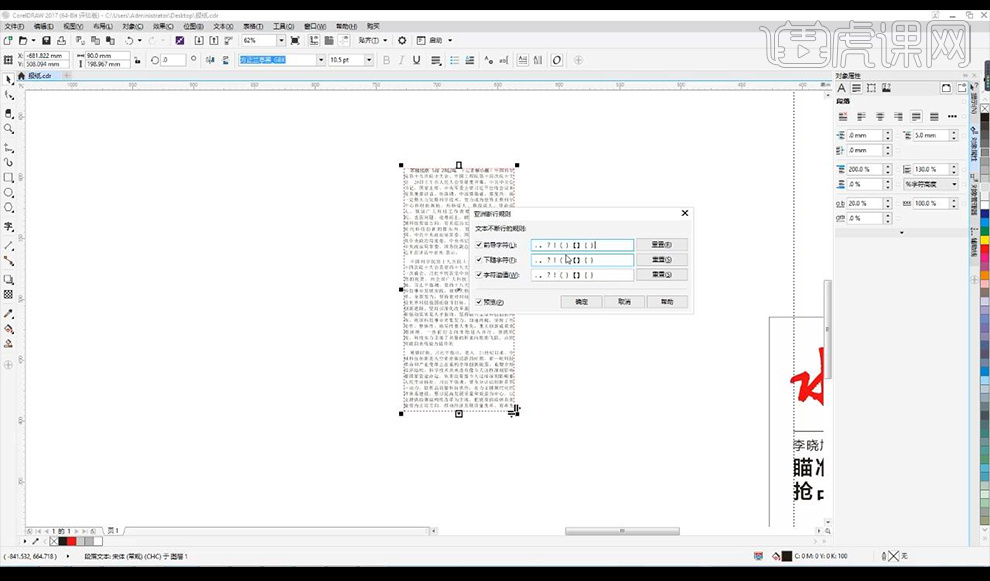
7.然后我们看一下栏的划分,单独的栏,首先我们使用【文本工具】绘制一个栏,栏的间距为2.5个文字空间。
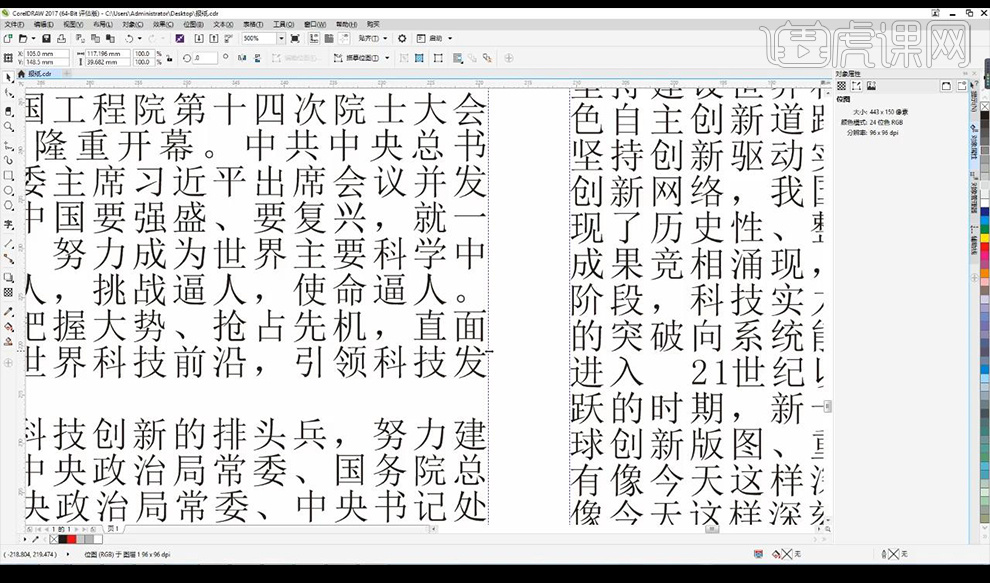
8.如果我们有一段比较多的文案,进行点击【文本】-【栏设置】然后调整参数如图所示。
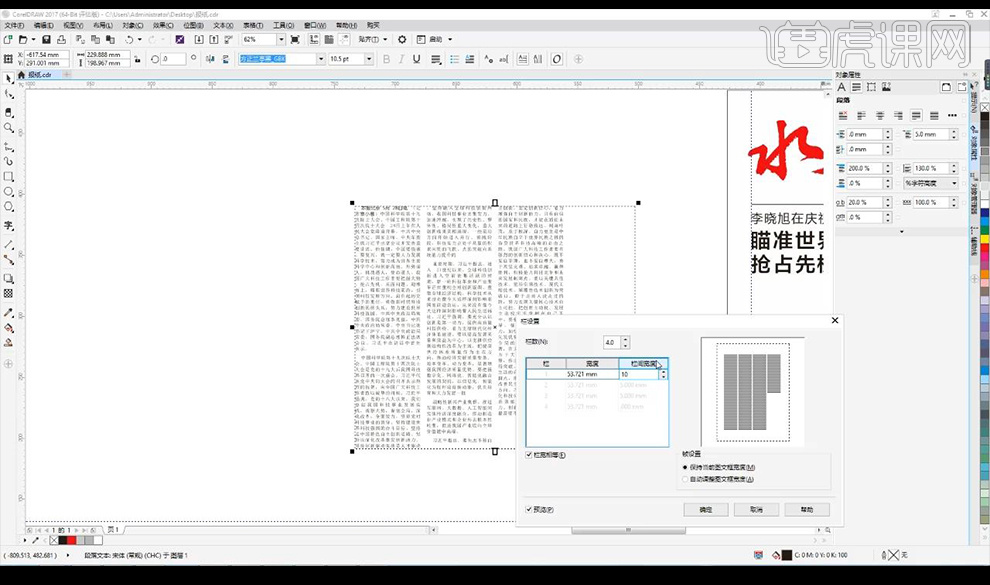
9.然后我们将文字的绕排,我们输入一段文案,然后我们再进行输入大的竖排文字,然后【Ctrl+Q】将竖排文字转为曲线,点击上面的【绕排】按钮选择。
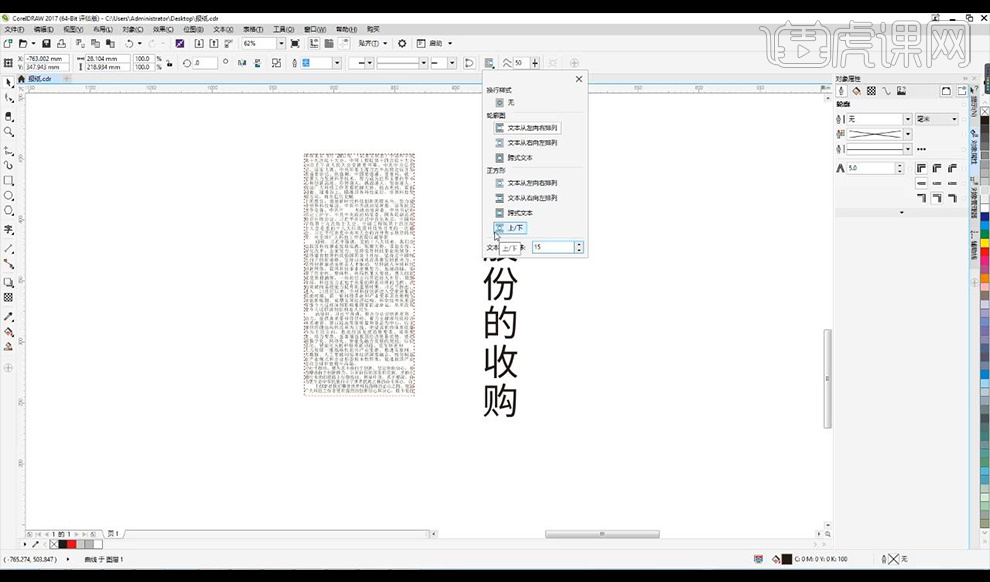
10.然后我们将文案进行向右拉就会产生文案绕排的效果。
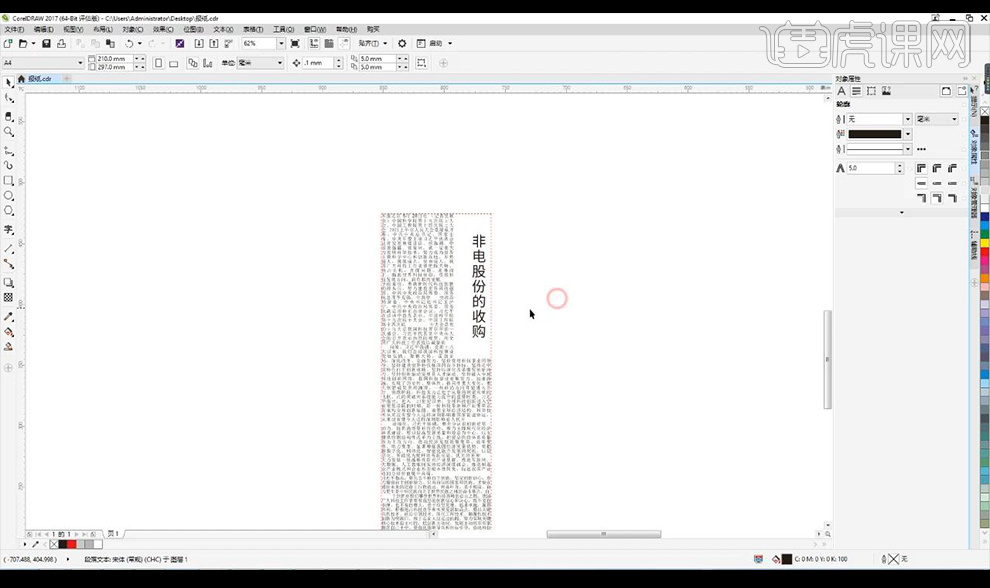
11.然后我们说一下文字溢流的操作,我们绘制一个文本框,然后点击带有文案的文本框的底部三角符号,然后点击到空白的文半框里,多余的文案会置入到空白的文本框。
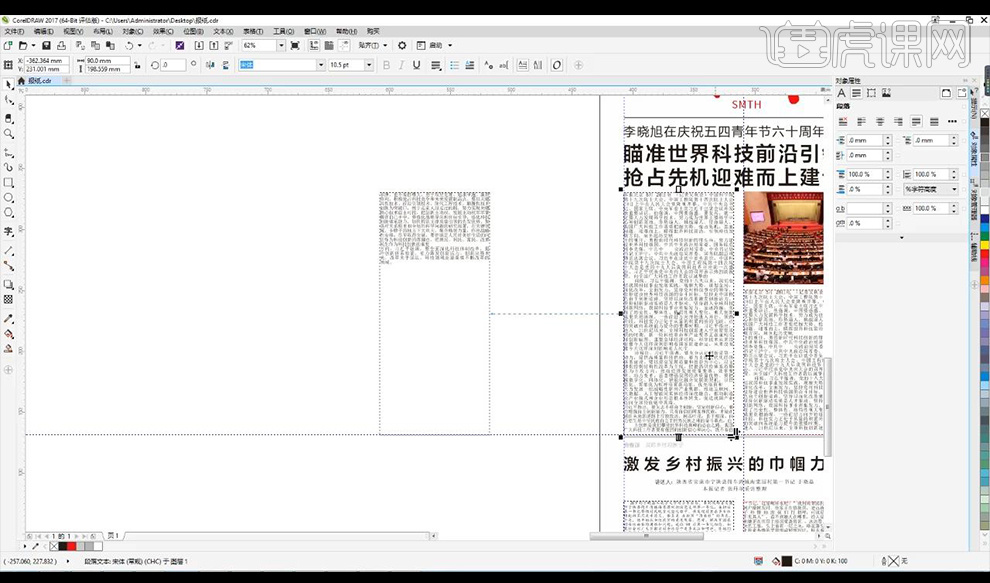
12.然后我们打开【AI】我们选择【文本框】点击右下角的+号然后点空白处会自动出来溢流的【文本框】。
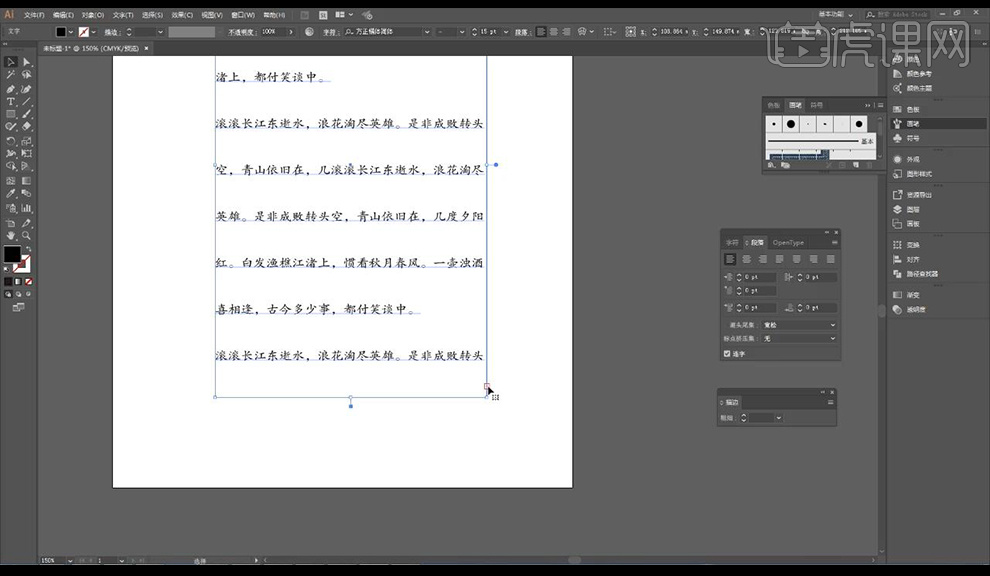
13.然后我们可以将图片放大,将下面文案栏缩短然后我们试试不同的编排效果。
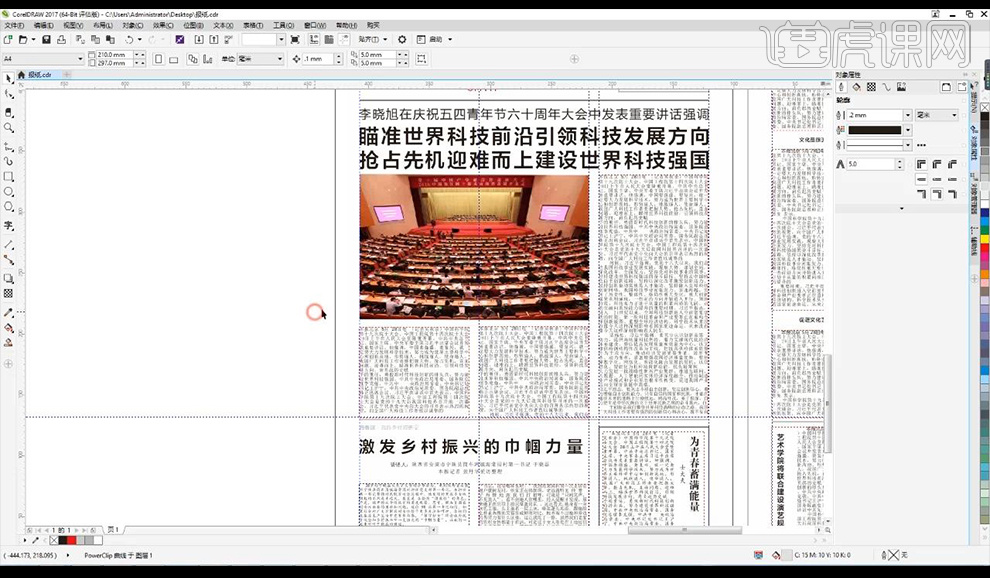
14.然后我们将右侧版面的文案进行重新排列如图所示。
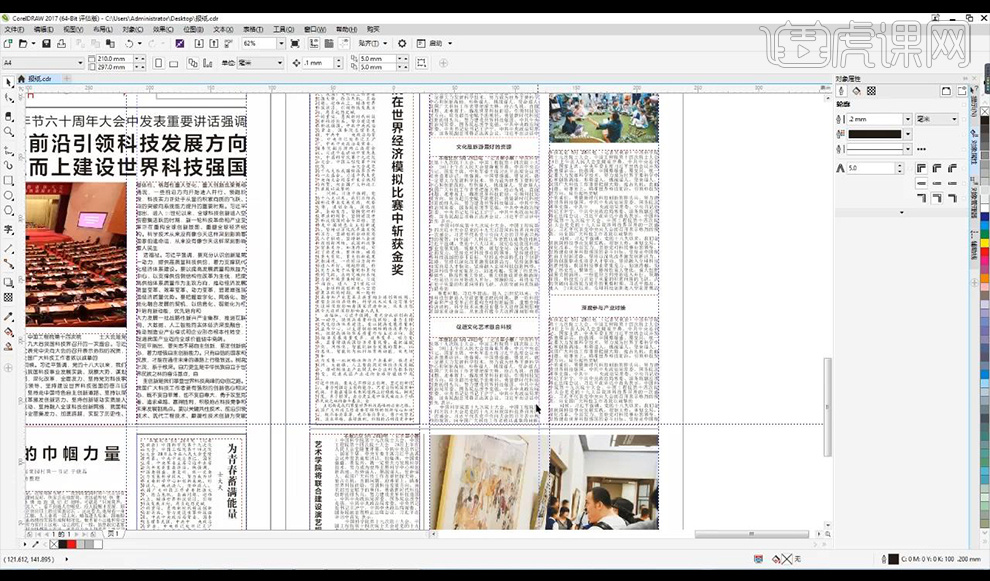
15.还有一个知识点,正文文字一定不要用【黑体】比较大做出的效果不是很好,字号为【5号】【小五号】。
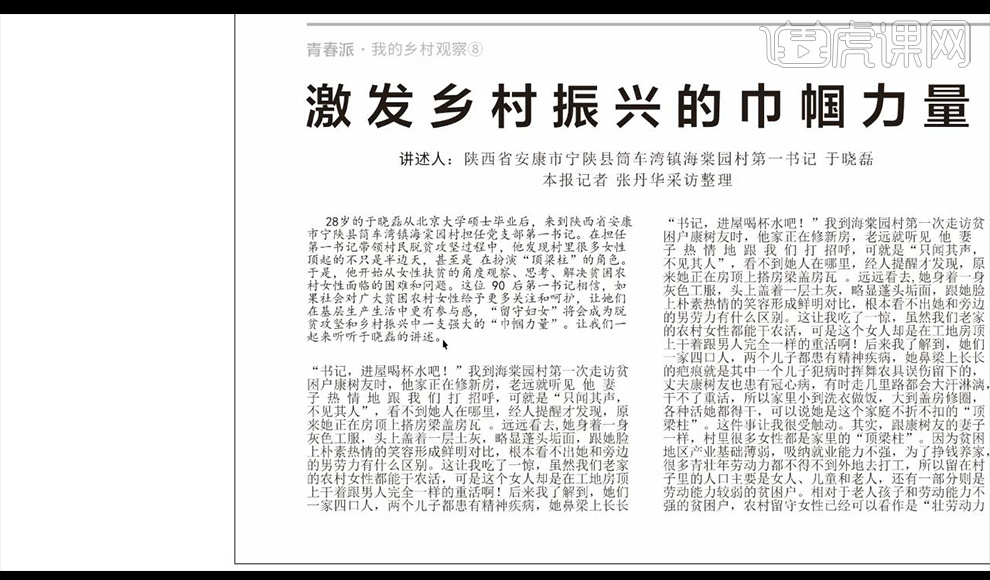
16.本节课到这里结束了。

以上就是在cdr基础中关于报纸排版的的具体介绍了,我们通过基础的报纸排版设计操作,对cdr的知识进行了简单的梳理归纳,大家要牢牢记住上面关于排版的知识,在实际工作中会运用的很多,也希望大家在接下来的学习中更加认真,全面系统的接触cdr的知识。
本篇文章使用以下硬件型号:联想小新Air15;系统版本:win10;软件版本:CDR(X7)。
你知道cdr软件的基础操作吗?
CDR软件难学吗?学会CDR软件基础操作,走遍天下都不怕。其基本的使用方法不是很难,只要用心学习短时间即可掌握基础使用方法。现在就跟着小编来看看具体的步骤。希望对新手的学习有所帮助。
1.首先,用 CorelDRAW 打开 cdr 文件素材。如图所示。

2.刚接触Coreldraw软件时我们需要认识软件的界面,如图箭头所示是软件的标题栏,可以显示文件的名称。如图所示。
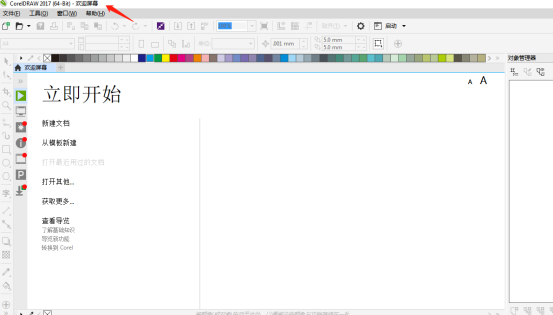
3.在Coreldraw软件标题栏的下方是菜单栏,有文件、编辑、视图等等,我们点击视图便可以进行相应的设置。如图所示。
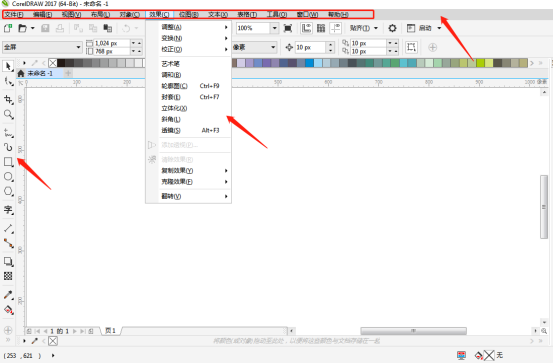
4.在Coreldraw软件的左侧是工具栏,我们平时画图用到最多的就是这里,在工具栏中我们选择矩形工具便可画出一个矩形。如图所示。
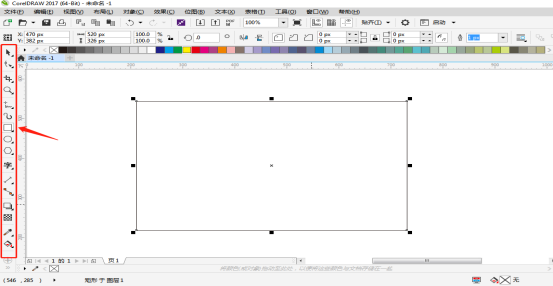
5.画出图形以后我们右键单击还可以进行诸如转换为曲线以及复制剪切等工作,如果有多图形还可以进行排序等。如图所示。
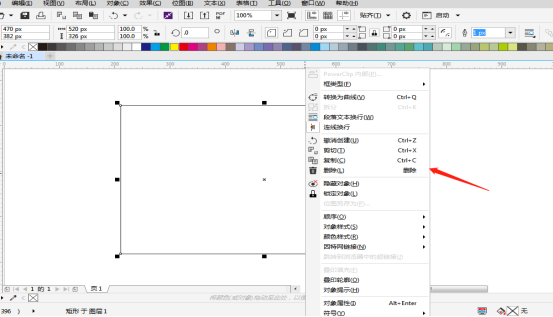
6.在Coreldraw软件的右侧选择相应的颜色左键点击便可以填充图形内部的颜色了,如果右键单击颜色便可以填充轮廓的颜色。如图所示。
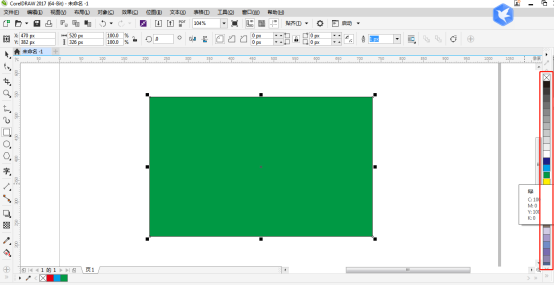
7.在在Coreldraw软件的右上方我们可以设置图形轮廓的线条粗细以及样式等等。如图所示。
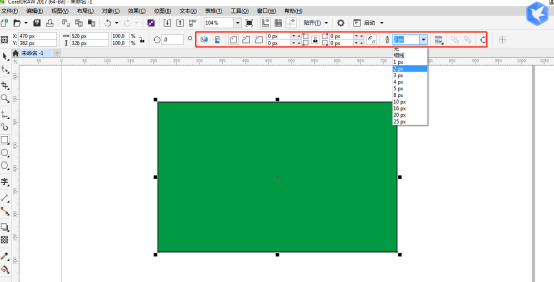
上面就是小编给大家介绍了在Coreldraw软件的界面以及一些简单的用法,想要需要还要掌握更多的工具使用方法,同时还要培养自己的排版以及绘画天赋哦!希望我的分享能给大家带来帮助,cdr软件还更多的介绍,小编之后会带给大家更多有用的分享。
本篇文章使用以下硬件型号:联想小新Air15;系统版本:win10;软件版本:Coreldraw2017。